| Настройка в личном кабинете IntellectMoney (протокол IntellectMoney) | | Include Page |
|---|
Настройка почтовых уведомлений | Настройка почтовых уведомлений | модуля:1. В административной панели сайта необходимо выбрать компонент JoomShopping.
В раскрывающемся выпадающем меню, выберите "установка и обновление".
(Пункт меню "установка и обновление" выбирается именно из самого компонента JoomShopping, а не Joomla).
Выбираем данных архив и нажимаем “Загрузить“.
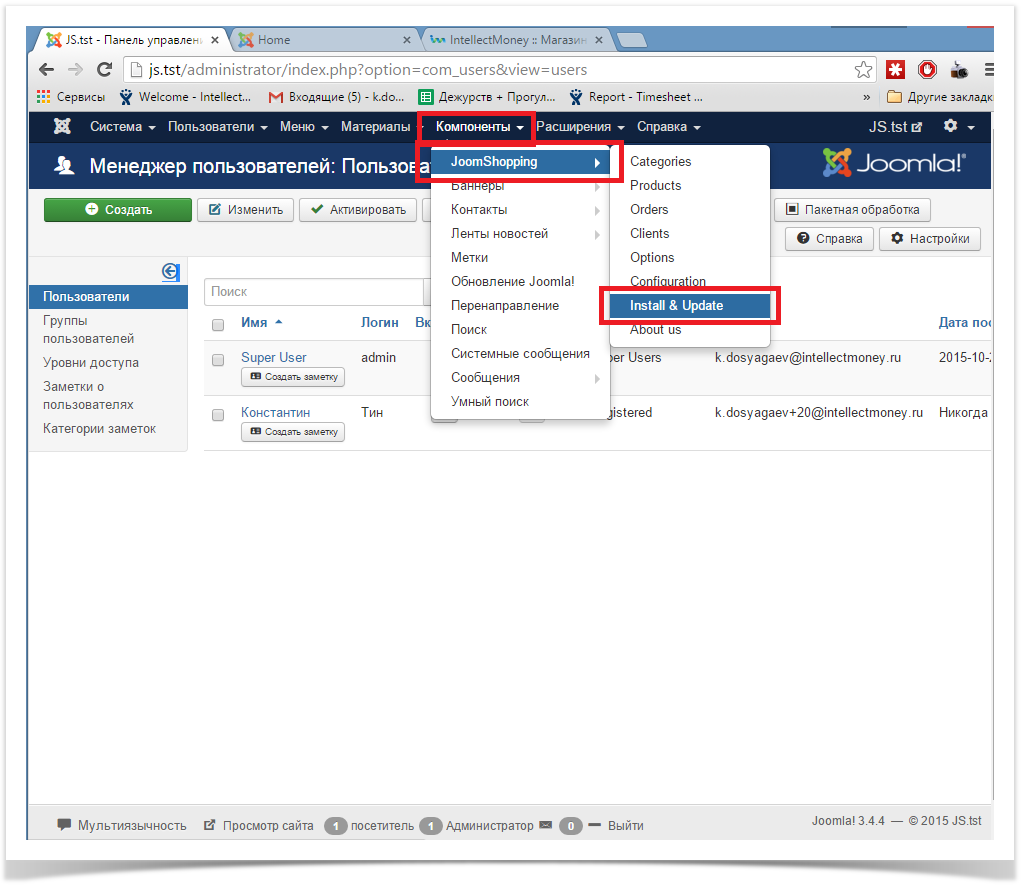 Image Removed
Image Removed
2. Переходим в пункт меню Компоненты->JoomShopping->Опции. Выбираем “Способы оплаты“.
3. В поле с названием Intellectmoney нажимаем “редактировать“
4. На вкладке “Конфигурация“, Номер магазина продавца: Ваш номер магазина из личного кабинета intellectmoney
5. На вкладке “Конфигурация“, Секретное слово: Секретное слово, указанное вами в личном кабинете intellecmoney
6. На вкладке “Конфигурация“, выбираете статусы транзакций: Для успешных транзакций - оплачено (Paid),
для ожидающих транзакций - в ожидании/создано (Pending), для неудачных - отменено (Cancelled)
7. На вкладке “Конфигурация“, Url для уведомления: Этот URL нужно скопировать и указать в личном кабинете
на сайте intellectmoney.
Сайт Intellectmoney.ru->магазины->настройки магазина->вкладка “Прием платеже“-> поле ResultURL
 Image Removed
Image Removed
8. Сохранить изменения
9. Также обязательно настроить валюту в “Компоненты“ -> JoomShopping -> Опции -> Валюта. Добавить или
отредактировать (если уже существует) Валюту “рубли“. В поле Код* указать - руб. В поле Код(ISO)* указать - RUB. Для проведения тестовых платежей указать соответственно: tst и TST.
- Выбираем Компоненты, магазин JoomShopping.
- Переходил в раздел Установка и обновление.
- Указываем ранее скаченный файл модуля оплаты IntellectMoney.
- Нажимаем Загрузить.
- Выбираем Опции.
- Переходим в раздел Способы оплаты.
- Публикуем платежную систему IntellectMoney и нажимаем Редактировать, где на вкладке Конфигурация переходим к настройкам платежной системы.
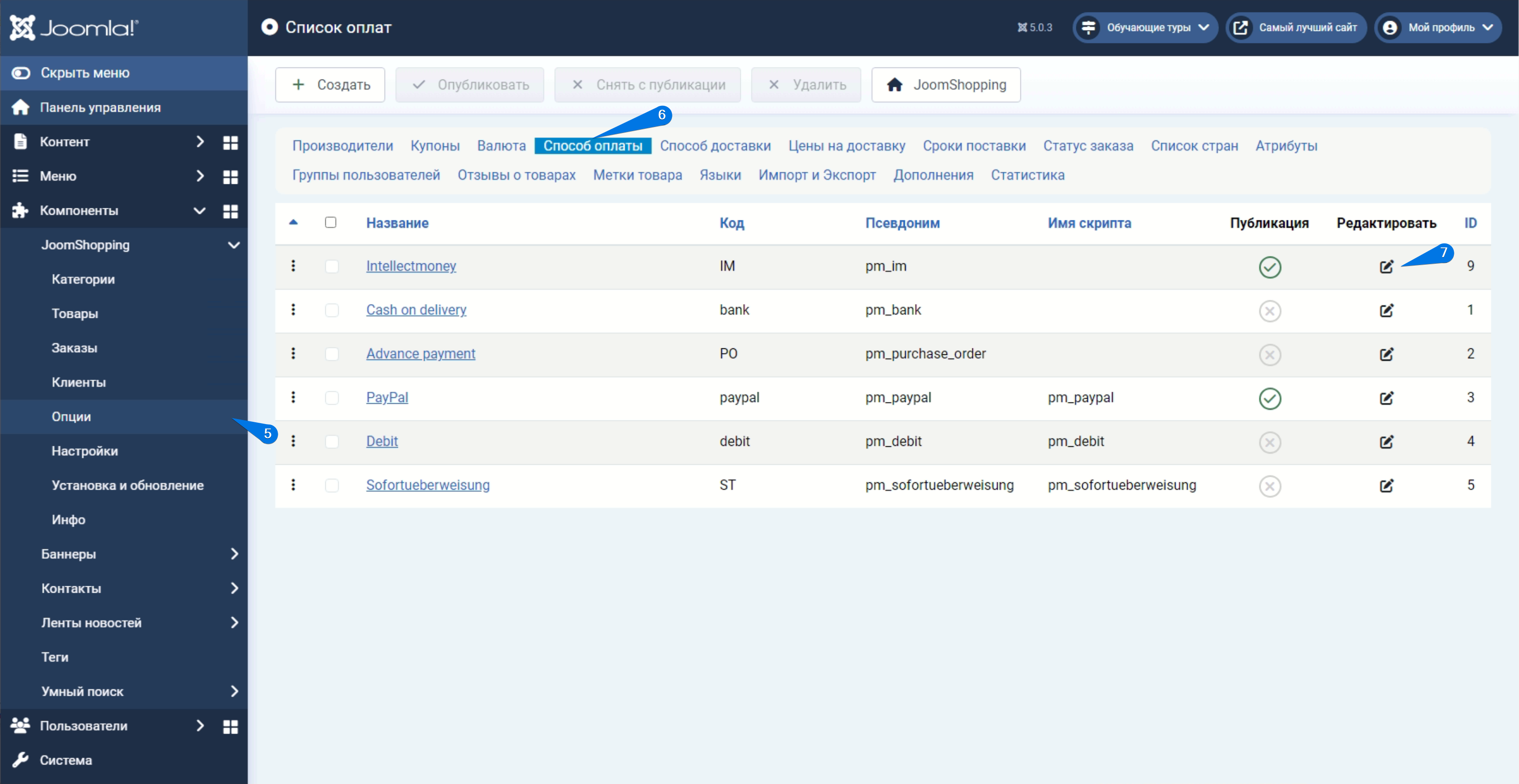 Image Added
Image Added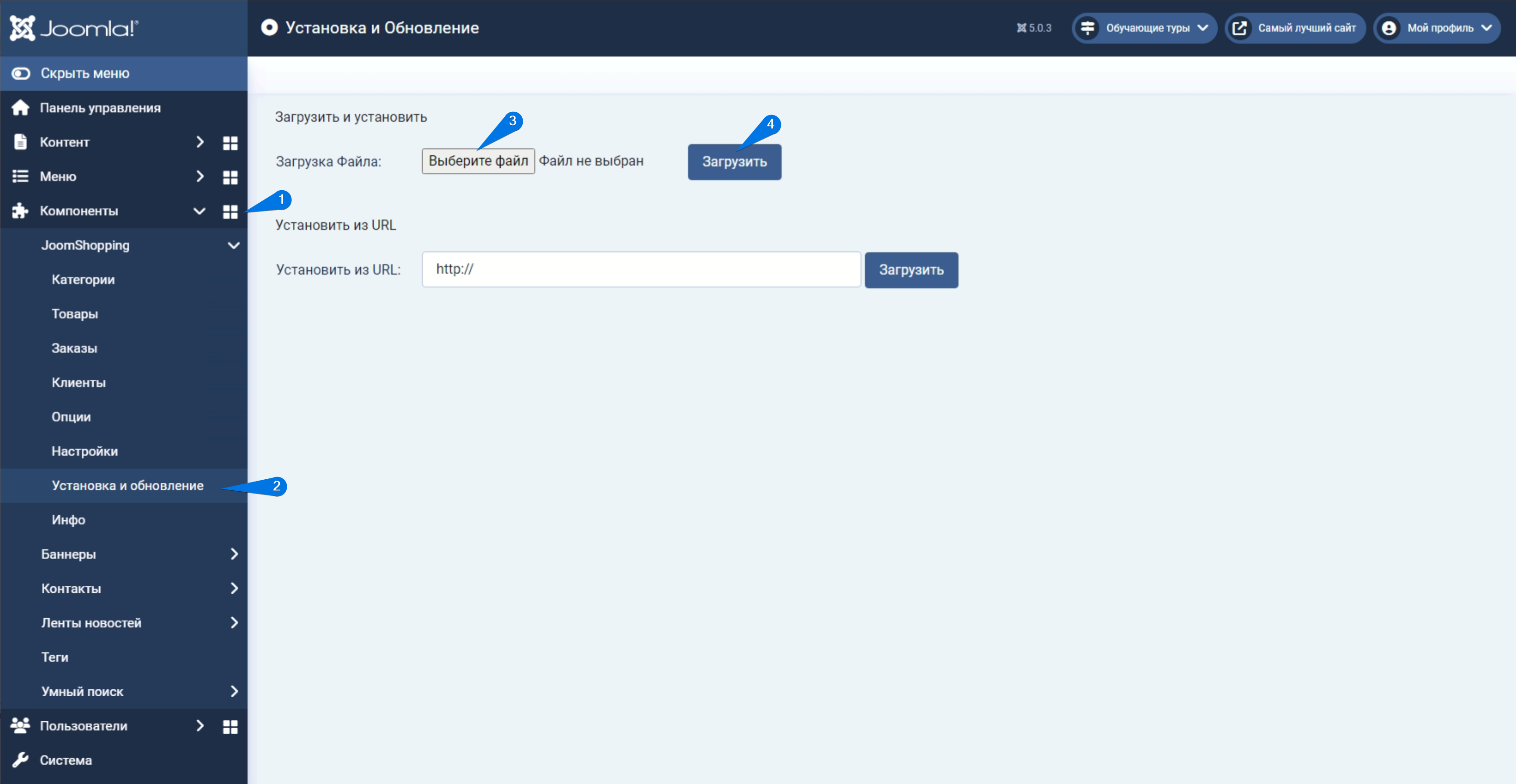 Image Added
Image Added
- Укажите схему взаимодействия по умолчанию.
- Укажите номер магазина. Можно узнать в личном кабинете IntellectMoney.
- Укажите секретный ключ. Можно узнать в личном кабинете IntellectMoney в настройках магазина для организации.
- Укажите статусы счёта как на изображение.
- Скопируйте адрес для уведомлений (Result URL) в настройки магазина личного кабинета IntellectMoney.
- Укажите адрес при успешной оплате, на который будет перенаправлен клиент после успешной оплаты. Редирект на страницу успешной оплаты выполняется по умолчанию.
Настройки онлайн кассы.
- Укажите ИНН, который указан в личном кабинете IntellectMoney.
- Укажите группу устройств. Можно узнать в личном кабинете онлайн кассы. При использование онлайн кассы IntellectMoney значение "Main".
- Укажите ставку НДС для товаров и услуг.
- Укажите ставку НДС для доставки.
Расширенные настройки.
- Укажите срок жизни счета (сколько часов будет возможность оплатить заказ). Максимальное значение 180 дней (4319 часов) установлено по умолчанию.
- Укажите способы оплаты, если не знаете что указать, оставьте поле пустым. По умолчанию доступны все способы оплаты.
- Включите тестовый режим при тестировании, заказы формируются с "TST" валютой.
- Включите режим холдированния, если хотите холдировать денежные средства.
- Укажите время холдирования (количество часов), по истечению которых денежные средства автоматически зачислятся на ваш счет, либо будут возвращены клиенту. Максимальное значение 119 часов установлено по умолчанию.
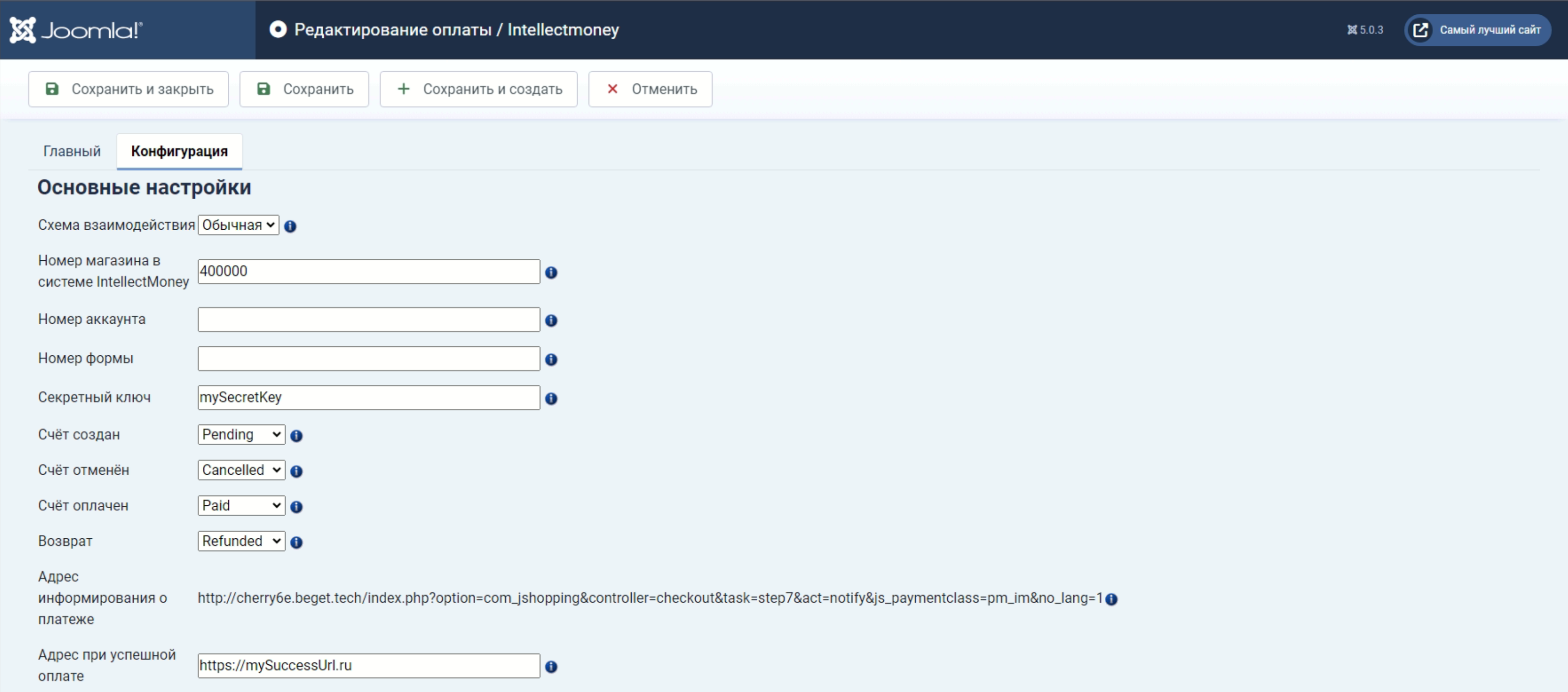 Image Added
Image Added
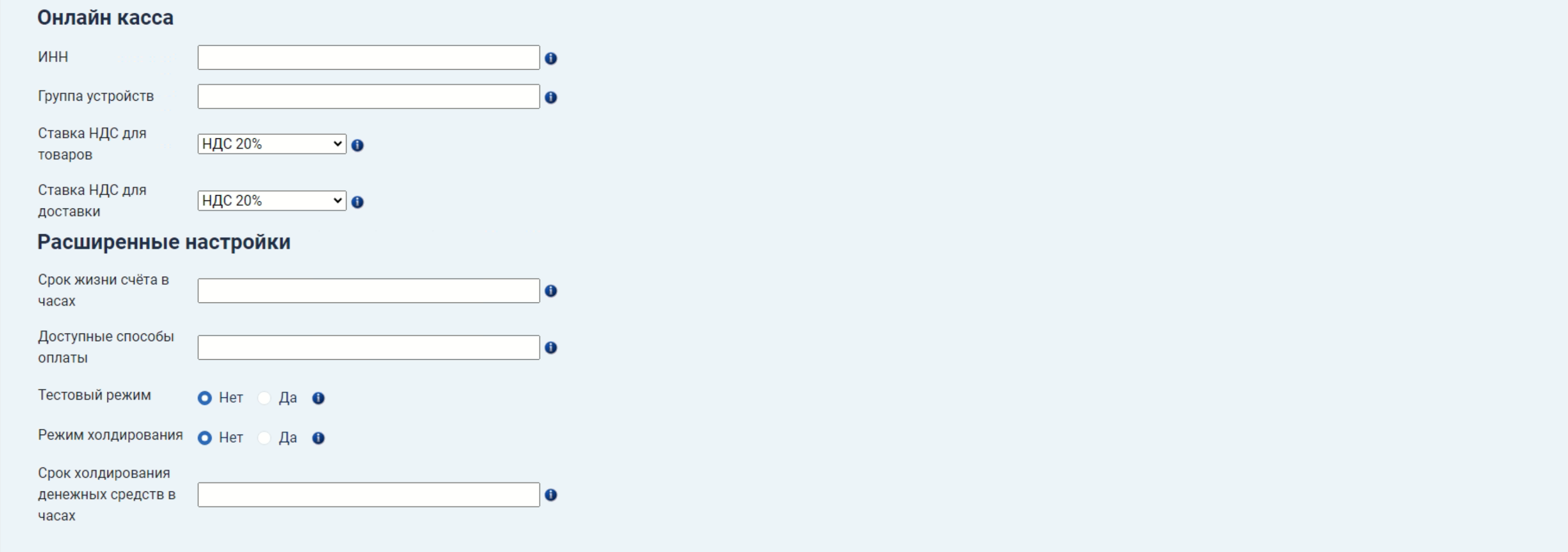 Image Added
Image Added
- Укажите схему взаимодействия P2P.
- Укажите номер аккаунта, номер формы, секретный ключ. Можно узнать из формы приема платежей в личном кабинете IntellectMoney.
- Укажите статусы счёта как на изображение.
- Скопируйте адрес для уведомлений (Result URL) в настройки формы приема платежей в личном кабинете IntellectMoney.
- Укажите адрес при успешной оплате, на который будет перенаправлен клиент после успешной оплаты. Редирект на сайт выполняется по умолчанию.
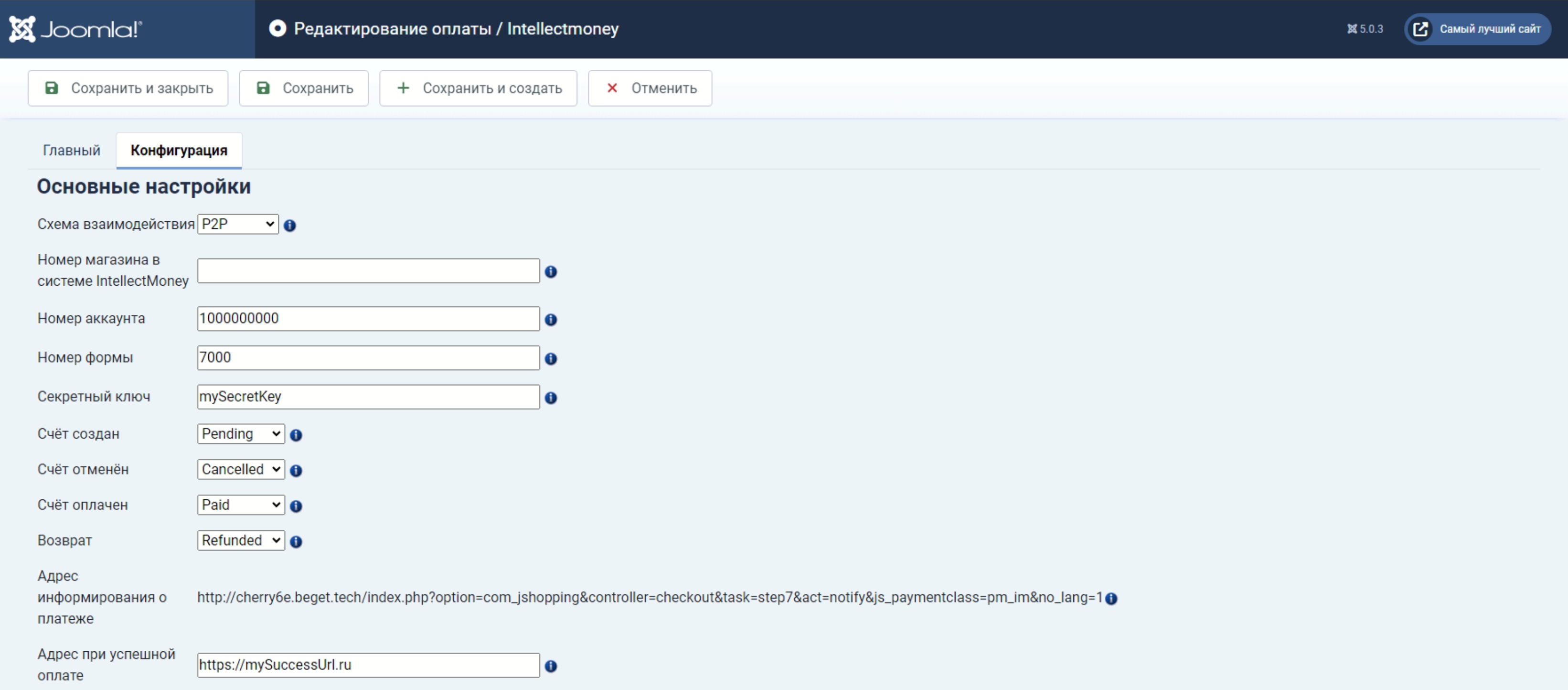 Image Added
Image Added
- Выбираем Опции.
- Переходим в раздел Валюты.
- Нажимаем Редактировать.
- Выполняем настройку валюты как на изображение.
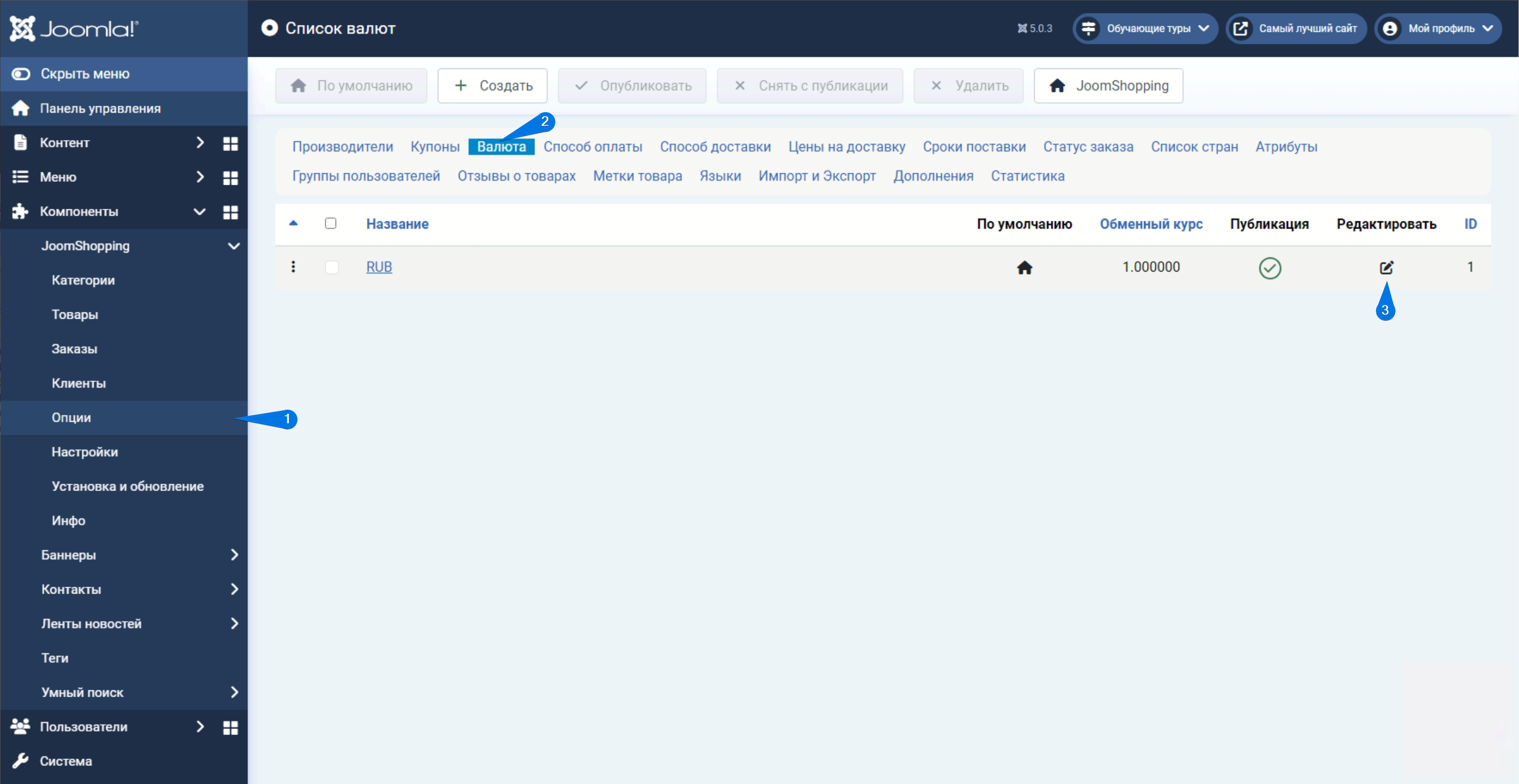 Image Added
Image Added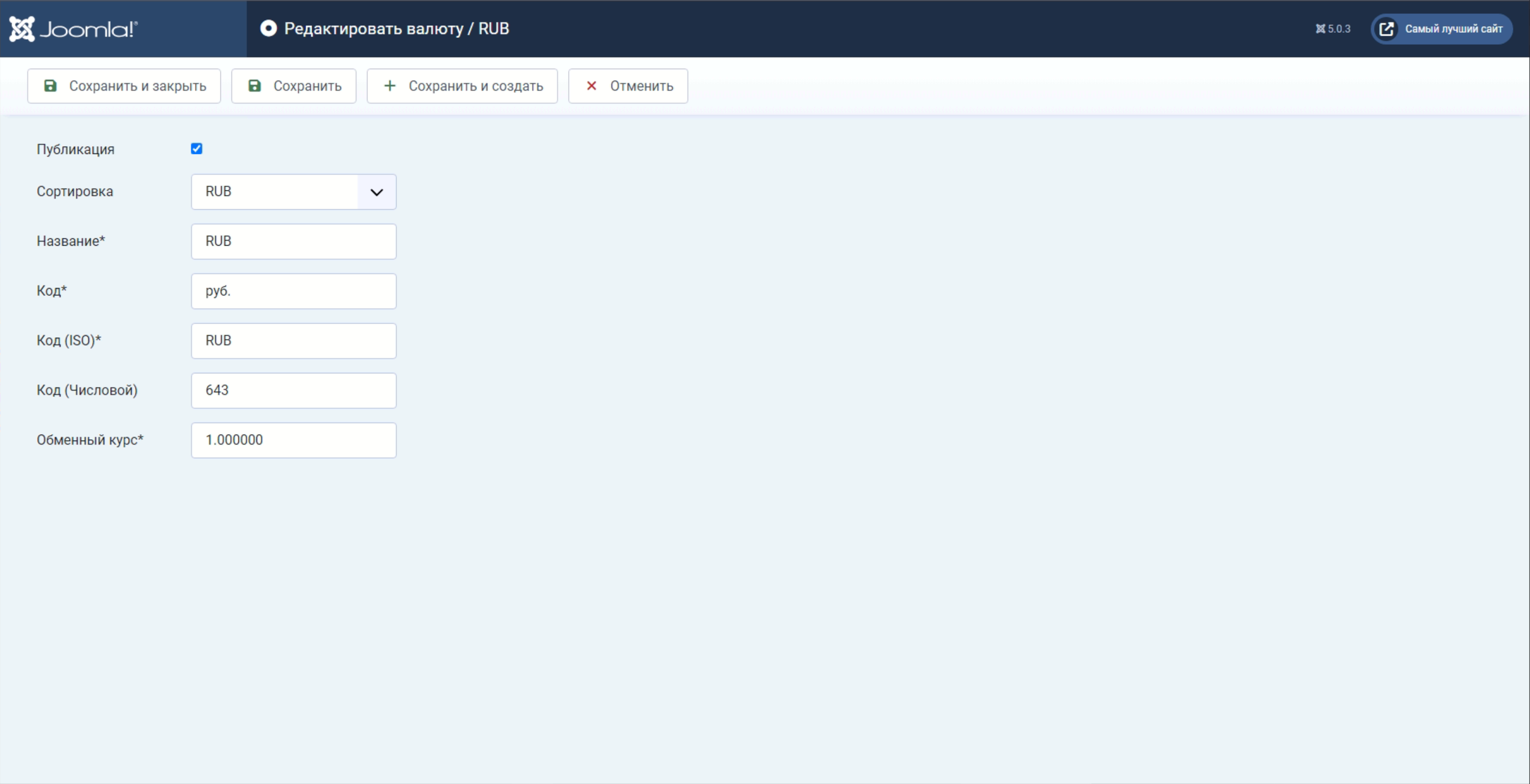 Image Added
Image Added
| Include Page |
|---|
| Настройка в личном кабинете IntellectMoney (протокол IntellectMoney) |
|---|
| Настройка в личном кабинете IntellectMoney (протокол IntellectMoney) |
|---|
|
| Include Page |
|---|
| Настройка почтовых уведомлений |
|---|
| Настройка почтовых уведомлений |
|---|
|